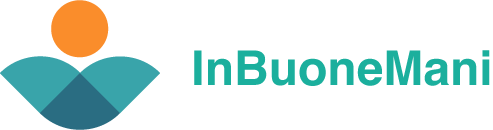Domande frequenti per Professionisti della Salute e Poliambulatori
Tutto ciò che devi sapere per iniziare a usare InBuoneMani
InBuoneMani è il portale gratuito pensato per aiutare poliambulatori e professionisti della salute a essere visibili online in pochi click, senza costi o commissioni sulle prenotazioni.
- ✅ Fatti trovare online - una vetrina tutta per te
- ✅ Prenotazione online facile e gratuita per tutti i professionisti
La registrazione, creazione della pagina dello studio e la prenotazione sono completamente gratuite. Tuttavia, considerata la natura gratuita del servizio, sono presenti limitazioni. Se la tua attività prevede un numero elevato di appuntamenti e una gestione complessa, consigliamo l’integrazione con il gestionale OsteoEasy, che lavora in perfetta sinergia con InBuoneMani. Questo ti permetterà di accedere alle funzionalità complete e di gestire anche situazione complesse di lavoro!
➤ Se non hai ancora una pagina InBuoneMani, inizia gratuitamente da qui:
Registrazione
➤ NB. Se utilizzi già OsteoEasy, abilita InBuoneMani direttamente dal gestionale:
Abilita InBuoneMani da OsteoEasy
Benvenuto su InBuoneMani! Ti guidiamo nei passaggi necessari per configurare il tuo profilo professionale e rispondiamo ad alcune domande.
Per attivare il tuo profilo, segui questi semplici passaggi:
- Registrati gratuitamente da qui → Registrazione
- Riceverai una mail di conferma: aprila e clicca sul pulsante “Conferma email” per poter continuare
- Una volta confermata la mail, negli successivi step ti verrà chiesto di indicare se lavori da solo oppure se stai registrando uno studio con più professionisti
- Completa la pagina inserendo:
- Logo e foto profilo
- Descrizione professionale e titoli di studio
- Patologie
- Servizi offerti e listino prezzi
- Social e altri dettagli
- Una volta completati tutti i campi, pubblica la tua pagina.
- Sei online! Facile, vero?
Per attivarle, prosegui con le istruzioni riportate al punto Regole Agenda e Disponibilità di questa pagina Q&A.
InBuoneMani è incluso e l'attivazione della tua pagina su InBuoneMani è ancora più semplice e veloce.
Ecco come fare:
- Accedi al gestionale OsteoEasy Accedi
- Vai nel Menu destra > Configurazioni > Abilitazioni Moduli > attiva InBuoneMani
- Completa la tua pagina Menu sinistra > InBuoneMani > Dashboard > Vai ad InBuoneMani
- Clicca su Pubblica la pagina.
No, la pubblicazione della pagina e la ricezione delle prenotazioni sono completamente gratuite. L’unico requisito è gestire con attenzione l’agenda e offrire disponibilità orarie veritiere: offrire un servizio preciso è fondamentale per garantire una buona esperienza ai pazienti.
La locandina è uno strumento potentissimo, esponila! Se i tuoi pazienti inquadreranno il QR Code e usano InBuoneMani, tu li ritroverai automaticamente tra i tuoi pazienti OsteoEasy! Cosa c'è di più facile? Puoi scaricarla direttamente dal gestionale OsteoEasy, disponibile dopo aver attivato la prova gratuita.
Un profilo ben curato non è solo una questione estetica: migliora la tua visibilità online e trasmette fiducia ai pazienti.
Consigli pratici per una configurazione efficace:
-
Utilizza una foto professionale e ben illuminata
Evita immagini sfocate o troppo informali: la foto è il primo impatto di te.
-
Scrivi una descrizione chiara e orientata al paziente
Racconta il tuo percorso, la tua esperienza, e soprattutto quali benefici può ottenere chi si affida a te.
-
Inserisci un listino prezzi trasparente e aggiornato
Offrire chiarezza evita incomprensioni.
-
Aggiungi logo e immagini dello studio, se disponibili
Rende la tua pagina più riconoscibile e dà maggiore contesto.
La spunta blu identifica i profili verificati InBuoneMani, ovvero quelli che hanno completato un processo di validazione da parte del team InBuoneMani.
È un simbolo di affidabilità e serietà professionale, che aiuta i pazienti a riconoscere rapidamente i professionisti attivi e correttamente configurati.
Nota: Viene assegnata automaticamente ai clienti che utilizzano il gestionale OsteoEasy, grazie all’integrazione completa tra i due sistemi.
Utilizzando OsteoEasy:
- Il tuo profilo è sempre aggiornato con disponibilità reali
- Le prenotazioni sono gestite in maniera efficiente e garantita
- Il paziente riceve notifiche chiare e puntuali
- La tua attività risulta efficiente e professionale grazie a tutte le funzionalità a disposizione.
Se, durante la registrazione, il portale ti segnala l’errore “Email già in uso. Accedi con le tue credenziali invece di creare un nuovo account.” significa che per quella mail è già stato creato in precedenza, un account InBuoneMani. In questo caso, non dovrai registrarti nuovamente, ma accedere con le tue credenziali da questo link, inserendo email e password. Accedi
E se non ricordi la password InBuoneMani?
Se, durante la registrazione, compare l’avviso: “Account già esistente su OsteoEasy” significa che l’email che stai usando è già associata a un profilo attivo su OsteoEasy. Per continuare e attivare il modulo InBuoneMani, sarà necessario accedere al tuo account OsteoEasy da questo link. Se hai bisogno di supporto, contatta l'assistenza di OsteoEasy.
E se non ricordi la password OsteoEasy?
La gestione attenta della tua agenda è essenziale per offrire un servizio professionale e affidabile.
Su InBuoneMani, quando imposti le tue disponibilità orarie puoi creare regole personalizzate per gestire in modo flessibile quali servizi offrire e quando renderli prenotabili. Ogni regola può avere una priorità, che determina quale impostazione prevale in caso di sovrapposizione.
Come funzionano le priorità
- Le priorità più alte (es. Priorità 1) vincono su quelle più basse (es. Priorità 2, 3, ecc.). In pratica, se due regole riguardano lo stesso giorno o orario, il sistema applicherà quella con la priorità più alta.
Esempio pratico, immagina di aver:
- Inserito regola ricorrente con Priorità 2:
Non accetto prenotazioni per “Prima visita fisioterapica” nei pomeriggi di tutte le settimane. In questo modo, il servizio non sarà disponibile nei pomeriggi, in generale. - Inserito regola ricorrente con Priorità 1:
Solo per i martedì pomeriggio, voglio invece aprire le prenotazioni per “Prima visita fisioterapica”. Questa regola ha priorità più alta, quindi annulla temporaneamente la precedente.
Risultato: i martedì pomeriggio i pazienti potranno prenotarsi per la “Prima visita fisioterapica”, mentre negli altri pomeriggi no.
Regole Ricorrenti e Regole Uniche (Una Tantum)
Regole Ricorrenti
Le regole ricorrenti si ripetono automaticamente nel tempo.
Servono per definire la routine fissa delle tue disponibilità o indisponibilità.
Esempi:
- Tutti i lunedì e mercoledì dalle 9:00 alle 13:00 → “Accetto solo visite di controllo”
- Tutti i pomeriggi → “Non accetto prime visite fisioterapiche”.
Regole Uniche (Una Tantum)
Le regole uniche valgono solo per una data specifica, o per un intervallo deciso e che ha una data di scadenza. Servono per creare eccezioni temporanee o modifiche occasionali alle tue regole ricorrenti.
Esempio:
- Solo martedì 12 novembre → “Apro le disponibilità anche al pomeriggio”.
Queste regole hanno effetto solo per il giorno o periodo indicato, poi il sistema tornerà a seguire le regole ricorrenti.
Ricorda: per inserire ferie o periodi di indisponibilità non è necessario creare una regola. Ti basta aggiungerli direttamente in agenda su OsteoEasy e verranno automaticamente riportati nel sistema.
In InBuoneMani, ogni regola può essere associata a una sede specifica.
Questo ti permette di gestire con precisione la disponibilità e la prenotazione degli appuntamenti in base alla sede in cui lavori nei diversi giorni della settimana.
Esempio pratico:
- Regola con eccezione (priorità 1): A giovedì alterni sei nella sede di Firenze.
- Regola di base (priorità 2): Dal lunedì al venerdì lavori nella sede di Roma.
Grazie alla gestione delle priorità, InBuoneMani mostrerà la disponibilità corretta nella sede giusta, evitando errori di prenotazione.
Professionista: Dott.ssa Laura Bianchi, Fisioterapista
Servizi offerti:
- Prima visita fisioterapica (60 min)
- Linfodrenaggio (60 min)
Regole impostate:
- Regola base - orario di lavoro standard (Priorità 4): Lavoro nei pomeriggi dal lunedì al giovedì, e il venerdì tutto il giorno.
- Regola ricorrente – Limitazione disponibilità (Priorità 2): Tutti i pomeriggi: blocco tutte le disponibilità, escludendo ogni tipo di prestazione. Serve a non rendere prenotabili automaticamente tutti i pomeriggi, pur restando presenti come orario di lavoro.
- Regola unica - Prestazione specifica (Priorità 1): Solo per giovedì 13 novembre pomeriggio → Apro le prime visite fisioterapiche.
- Regola ricorrente (Priorità 3): Tutti i venerdì mattina (8:00–12:00) → Accetto solo linfodrenaggi.
Paziente: Marco Rossi
Marco vuole prenotare:
- Una prima visita fisioterapica
- Un linfodrenaggio per la settimana successiva
Procedura di prenotazione:
- Marco accede a inbuonemani.cloud o all’app mobile.
- Cerca “Fisioterapista” nella zona di Bologna.
- Trova la Dott.ssa Laura Bianchi e apre il suo profilo.
-
Seleziona Prima visita fisioterapica (60 min).
- Nel calendario nota che i pomeriggi sono disattivati, tranne giovedì 13 novembre, dove compaiono slot prenotabili (grazie alla regola con priorità 1).
- Prenota giovedì 13 novembre alle ore 15:30.
-
Poi torna sul profilo della Dott.ssa Laura e sceglie Linfodrenaggio (60 min).
- Il sistema mostra le disponibilità solo TUTTI i venerdì mattina, tra le 8:00 e le 12:00.
- Marco prenota venerdì 21 novembre alle ore 9:00.
Risultato:
Marco ha due appuntamenti:
- Giovedì 13 novembre alle ore 15:30, prima visita fisioterapica;
- Marco ha prenotato anche Linfodrenaggio, venerdì 21 novembre alle ore 9:00.
In OsteoEasy puoi decidere se e quando permettere ai pazienti di modificare o cancellare in autonomia un appuntamento, direttamente tramite l’app o il link di conferma.
Hai due opzioni principali:
Limitare la modifica/cancellazione entro un certo tempo
Puoi impostare un limite, ad esempio:
"Il paziente può modificare o cancellare l’appuntamento fino a 48 ore prima della visita."
Superato questo tempo, non potrà più agire in autonomia e verrà mostrato un messaggio che lo invita a contattarti direttamente. Questa opzione riduce le chiamate inutili, lasciando comunque un margine di flessibilità al paziente.
Impedire completamente qualsiasi modifica o cancellazione
Se preferisci avere il pieno controllo sull’agenda, puoi disattivare totalmente la possibilità per i pazienti di modificare o cancellare appuntamenti. In questo caso, per qualsiasi variazione, il paziente dovrà contattarti.
Dove si imposta questa preferenza?
Vai su OsteoEasy → Menu destro → Sezione “InBuonemani” → Voce “Impostazioni generali”.
Da qui potrai definire il comportamento desiderato per le modifiche/cancellazioni.
Se non attivi le disponibilità, la tua pagina sarà comunque visibile online, ma i pazienti non potranno prenotare direttamente un appuntamento. Potranno cliccare su “Richiedi disponibilità”, che consente loro di inviarti una richiesta: tu riceverai una mail con i loro contatti, così da poterli ricontattare manualmente, e aprire le disponibilità desiderate.
Se attivi la disponibilità, i pazienti possono prenotare in tempo reale.
RICORDA DI:
- Inserire indisponibilità in agenda se non sei disponibile
- Mostrare solo le disponibilità reali
- Monitorare quotidianamente le prenotazioni
Consiglio: se usi InBuoneMani gratis, senza integrazione OsteoEasy, apri pochi slot alla volta per facilitarti la gestione.
Nota: la sincronizzazione con altri calendari esterni è disponibile via OsteoEasy.
Sì, puoi ricevere prenotazioni gratuitamente e in maniera immediata. Attiva le tue disponibilità tramite le Regole Agenda. Non ci sono costi nascosti: l’intero processo di prenotazione è incluso nel piano gratuito. Tieni presente che solo i profili verificati (spunta blu) ottengono le prime posizioni nei risultati di ricerca, rendendo più facile trovarti.
Assolutamente sì. Puoi scegliere di utilizzare InBuoneMani come semplice profilo vetrina, senza attivare l’agenda per le prenotazioni. È un ottimo modo per mostrare la propria presenza online. Tuttavia, ricorda che la maggior parte dei pazienti preferisce prenotare subito, in pochi clic, da un professionista già disponibile.
Attenzione: con il piano gratuito di InBuoneMani, non riceverai notifiche automatiche quando un paziente prenota un appuntamento. Per questo è fondamentale:
- accedere quotidianamente alla piattaforma
- aggiornare costantemente l’agenda
Con il profilo gratuito di InBuoneMani non è possibile modificare direttamente gli appuntamenti già fissati. Per questo motivo, è fondamentale monitorare e aprire disponibilità reali, per evitare sovrapposizioni o disguidi.
NOTA: Se un paziente prenota tramite la piattaforma e hai la necessità di spostare l’orario o aggiornare i dettagli dell’appuntamento, puoi farlo utilizzando il gestionale OsteoEasy, per soli 14 giorni.
Con OsteoEasy puoi gestire e modificare gli appuntamenti in totale autonomia, in tempo reale, con sincronizzazione automatica su InBuoneMani.
Sì, è possibile bloccare un paziente per diversi motivi (come comportamenti inappropriati, mancata presentazione ripetuta, ecc.), via OsteoEasy. Il paziente continuerà a visualizzare la tua pagina pubblica su InBuoneMani, ma non potrà più effettuare prenotazioni.
Nel tentativo di prenotare, visualizzerà il seguente messaggio:
Sì, puoi visualizzare i dati di contatto del paziente direttamente nella tua dashboard InBuoneMani, dopo che ha effettuato una prenotazione. Questo ti consente di contattarlo in caso di necessità o per eventuali comunicazioni legate alla visita.
InBuoneMani è utilizzato ogni giorno da migliaia di professionisti e milioni di pazienti in tutta Italia.
Se utilizzi solo InBuoneMani, puoi comunque contattarci per le tue necessità: il nostro team ti risponderà.
NOTA: Assistenza prioritaria e tempi di risposta rapidi sono riservati ai professionisti che utilizzano il gestionale OsteoEasy.
Vuoi ottenere il massimo da InBuoneMani? Ecco i consigli del nostro team:
- ✅ Inserisci solo disponibilità reali
- ✅ Blocca l’agenda dove hai indisponibilità
- ✅ Tieni aggiornate foto, descrizione e listino prezzi
- ✅ Valuta l’attivazione di OsteoEasy per gestire tutto il tuo studio
- ✅ Guarda i video tutorial su YouTube per sfruttare ogni funzionalità.
InBuoneMani è il modo più semplice e gratuito per essere online con la tua attività professionale.
Ti offriamo:
Visibilità online
Una vetrina professionale e ben indicizzata, completamente gratuita
Prenotazioni online senza commissioni
accessibili 24 ore su 24
Un’interfaccia moderna
pensata per valorizzare il tuo profilo e semplificare la vita dei tuoi pazienti